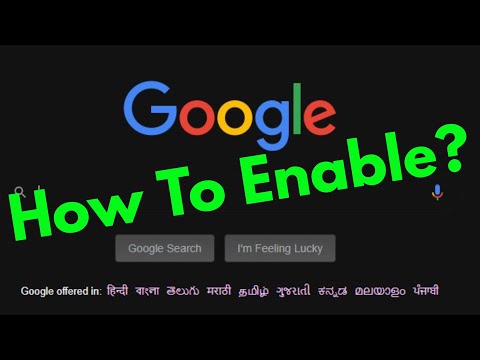
Здесь я использую на своем компьютере программное обеспечение, выпущенное в 2022 году.
Точно так же вы можете включить его на своем мобильном телефоне Android, но если у вас ОС Android 9 или 10.
Это обновление уже выпущено для приложений YouTube, WhatsApp и Twitter.
Здесь я показываю шаги, используя рабочий стол Windows 10, в то же время этот трюк работает в версиях Windows 7,8 и 8.1.
Но если вы пользователь Mac, MacBook, Chromebook или iOS iPhone, я не знал точного места настройки.
Это видео имеет английские субтитры, в то же время люди на тамильском, кайсе каре хинди, бангла телугу и малаялам легко его поймут.
————————————————— ————————————————— ——
Как установить видео Tik Tok в качестве обоев главного экрана: https://youtu.be/JGDvbJxczXA
Как удалить рекламу из приложения Imo: https://youtu.be/9LMIDcTILf0
Как отключить спящий режим на компьютере с Windows 10: https://youtu.be/lI8IGSA8Qs8
————————————————— ————————————————— ——
как включить темный режим в Google Chrome:
1.Какая польза от этой черной темы?
2.Поэтому, если вы активируете этот параметр, ваш браузер Chrome отображает белый свет на черный.
3. Это защитит ваши глаза, даже если вы используете компьютер в ночное время.
4. Так что, если вам нравится этот ночной режим, просто следуйте за мной, друзья.
5. Прежде всего откройте Chrome, а затем перейдите в раздел «Справка» — «О Google Chrome».
6. И затем он начинает проверять… использую ли я новое обновление приложения или нет.
7.После завершения этого процесса вы можете перейти в раздел URL-адресов.
8.Здесь вы можете ввести команду принудительной темной темы, а затем нажать, чтобы войти.
9. Наконец, вы можете изменить этот параметр / «По умолчанию /» с / «Принудительно использовать темный режим для веб-содержимого /».
10.Поэтому, как только вы установите этот параметр, не забудьте применить эти изменения, просто нажав опцию «Перезапустить/».
11.Теперь моя ночная тема успешно активирована.
12. В противном случае, если вам это не нравится, просто нажмите, чтобы отключить или отключить эти настройки.
————————————————— ————————————————— ——
#chromedarkmodepc #darkmodechrome #enabledarkmode
Пожалуйста, воспользуйтесь возможностью подключиться и поделиться этим видео со своими друзьями и семьей, если вы считаете его полезным.

No Comments